Trong công việc văn phòng hay học tập, đôi khi bạn cần in hàng chục đến hàng trăm file Word khác nhau, nhưng thao tác in từng file một lại mất rất nhiều thời gian. Chính vì vậy, việc nắm được cách in nhiều file Word cùng lúc sẽ giúp tiết kiệm công sức, tăng hiệu suất làm việc và tránh sai sót. Trong bài viết dưới đây, HỌC TIN sẽ hướng dẫn bạn các phương pháp đơn giản, hiệu quả để in hàng loạt tài liệu Word chỉ trong vài bước thao tác.
Hướng dẫn 4 cách in nhiều file Word cùng lúc chi tiết từng bước
Để giúp bạn dễ dàng hơn trong việc xử lý khối lượng tài liệu lớn, dưới đây là 4 cách in nhiều file Word cùng lúc đơn giản, hiệu quả và phù hợp với từng nhu cầu sử dụng. Tùy theo mục đích và kỹ năng cá nhân, bạn có thể lựa chọn phương pháp phù hợp nhất để tiết kiệm thời gian và nâng cao hiệu quả công việc.
Cách 1: Gộp nhiều file Word thành một file duy nhất để in
Một trong những cách in nhiều file Word cùng lúc đơn giản và dễ thực hiện nhất là gộp tất cả các tài liệu cần in thành một file Word duy nhất. Cách làm này giúp bạn quản lý nội dung dễ dàng hơn, đồng thời chỉ cần thao tác in một lần duy nhất. Dưới đây là hướng dẫn chi tiết cách gộp nhiều file Word lại để in:

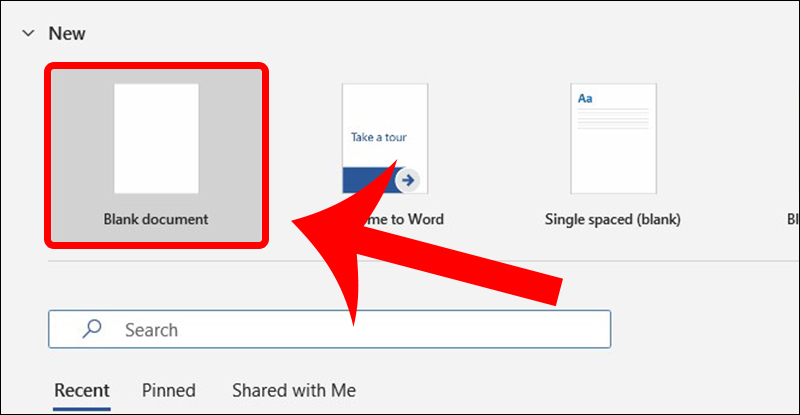

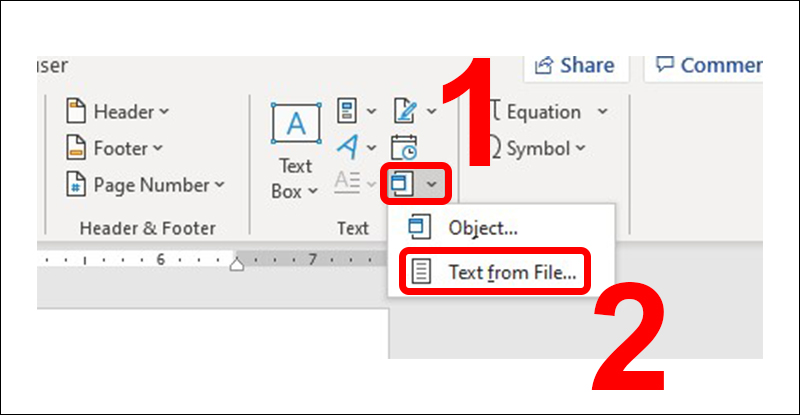

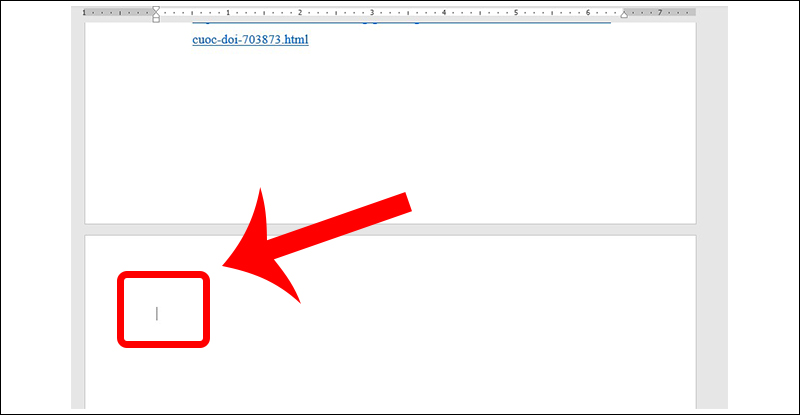


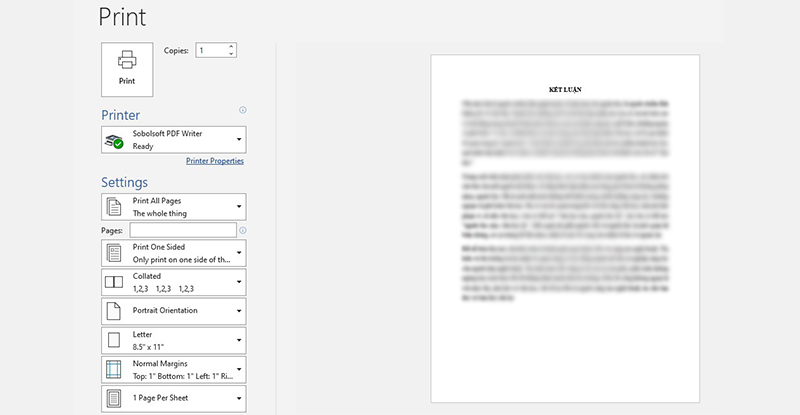
Với cách làm này, bạn chỉ cần in một lần duy nhất mà vẫn đảm bảo in đầy đủ toàn bộ nội dung từ nhiều file Word khác nhau – một giải pháp tiết kiệm thời gian và công sức hiệu quả.
Cách 2: Sử dụng phần mềm hỗ trợ in hàng loạt file Word
Nếu bạn thường xuyên phải in số lượng lớn tài liệu Word và muốn tiết kiệm thời gian tối đa, thì sử dụng phần mềm hỗ trợ là một giải pháp lý tưởng. Một trong những công cụ chuyên dụng được nhiều người lựa chọn là MS Word Print Multiple Documents Software – phần mềm do Sobolsoft phát triển, cho phép bạn in hàng loạt file Word một cách tự động. Đây là một cách in nhiều file Word cùng lúc nhanh chóng và chuyên nghiệp mà bạn nên thử. Dưới đây là hướng dẫn chi tiết cách sử dụng:


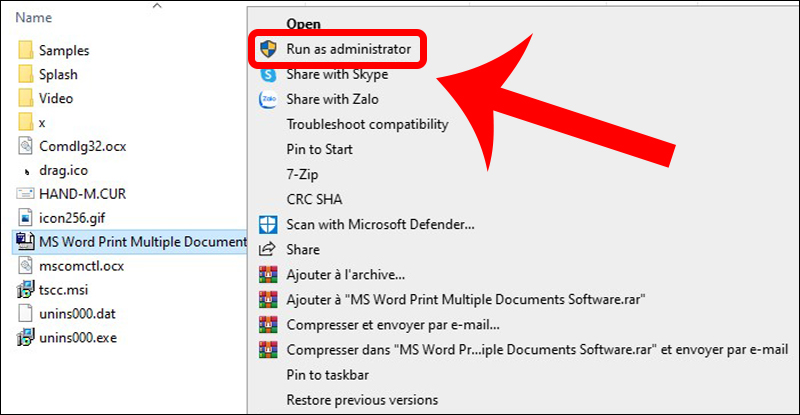

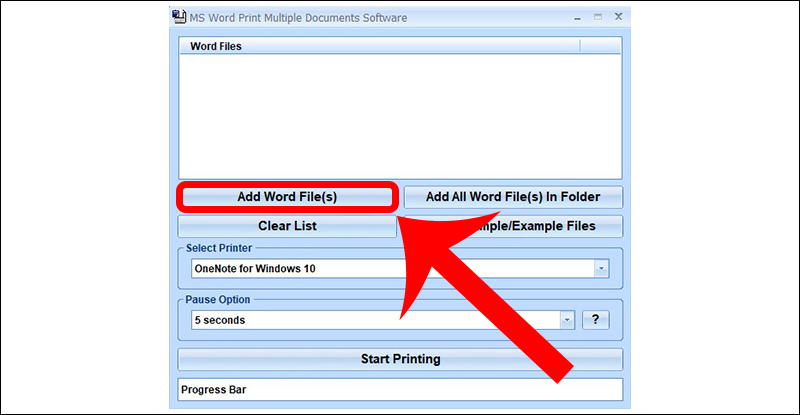


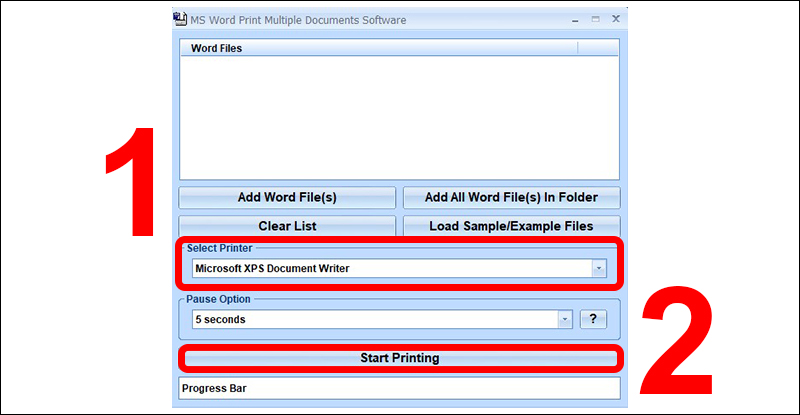
Với phần mềm này, bạn sẽ không cần thao tác thủ công nhiều lần mà vẫn đảm bảo các tài liệu được in đầy đủ và chính xác. Đây là một lựa chọn tối ưu nếu bạn đang tìm kiếm cách in nhiều file Word cùng lúc một cách chuyên nghiệp và hiệu quả.
Xem thêm: 5 Cách Cố Định Hình Ảnh Trong Word Để Không Làm Ảnh Hưởng Bố Cục
Cách 3: Dùng lệnh VBA để tự động in nhiều file Word cùng 1 lúc
Ngoài việc gộp file hoặc sử dụng phần mềm hỗ trợ, bạn cũng có thể tận dụng Visual Basic for Applications (VBA) – một công cụ lập trình tích hợp trong Microsoft Word để tự động hóa quá trình in nhiều file Word cùng lúc. Đây là một cách in nhiều file Word cùng lúc khá chuyên sâu, phù hợp với người dùng có chút kinh nghiệm về lập trình hoặc muốn tiết kiệm thời gian khi phải in số lượng lớn tài liệu. Dưới đây là hướng dẫn chi tiết từng bước để thực hiện:

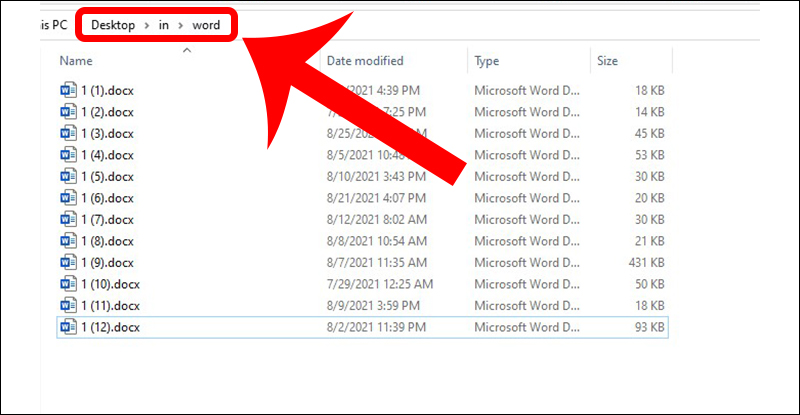

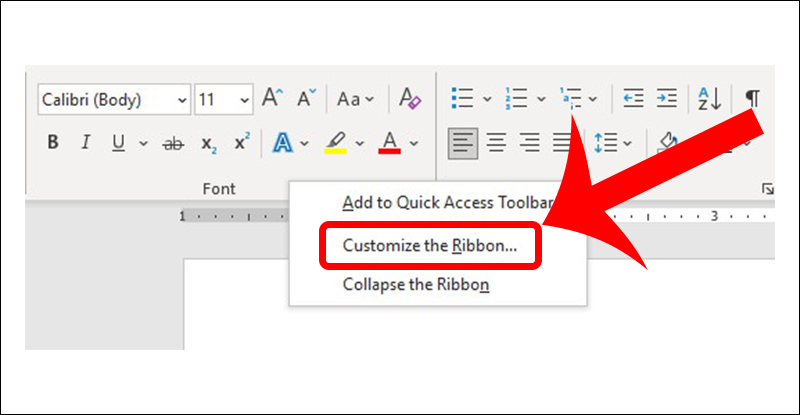

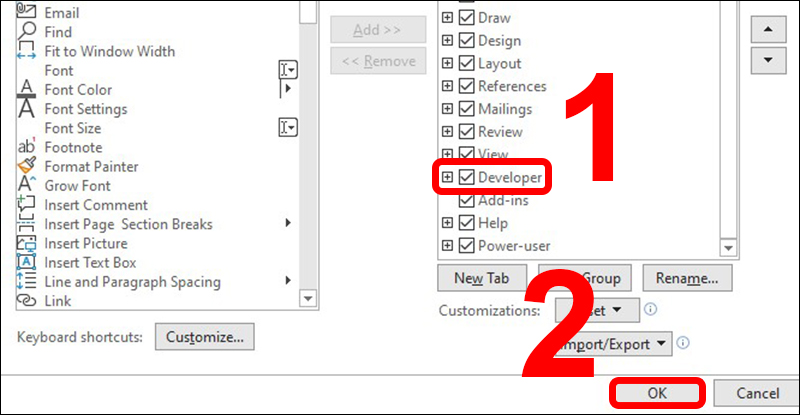

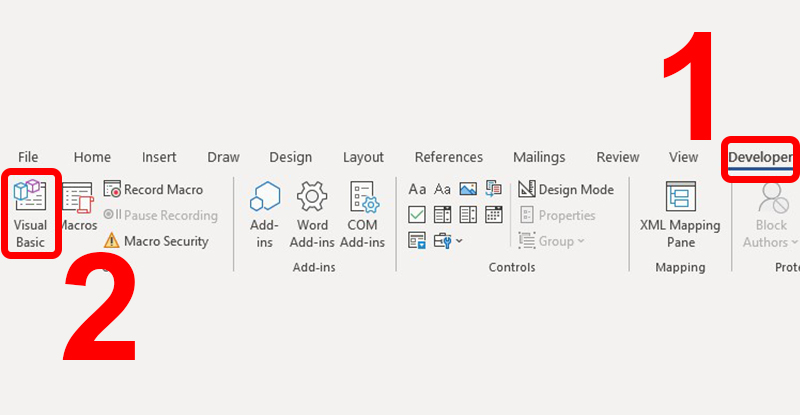

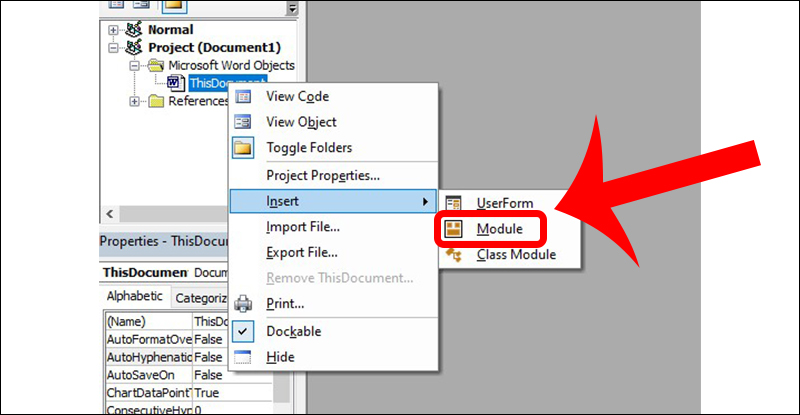

| Sub ListDocNamesInFolder()
Dim sMyDir As String Dim sDocName As String ‘ Đường dẫn đến thư mục chứa file Word (chú ý dùng dấu \\ trong đường dẫn) sMyDir = “C:\\YourFolderPath\\” ‘ Lấy tên file đầu tiên với đuôi .DOC hoặc .DOCX sDocName = Dir(sMyDir & “*.DOC”) While sDocName <> “” ‘ Lệnh in file hiện tại Application.PrintOut FileName:=sMyDir & sDocName ‘ Lấy tên file tiếp theo sDocName = Dir() Wend End Sub |
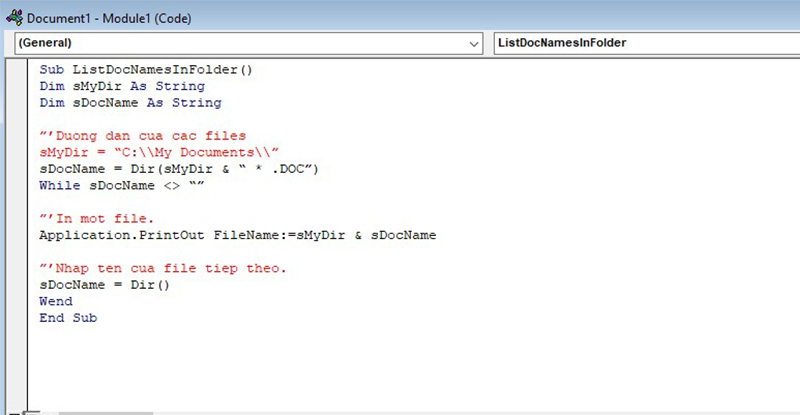


Sử dụng VBA là một giải pháp hữu ích nếu bạn muốn tự động hóa và tiết kiệm thời gian trong việc in số lượng lớn tài liệu Word. Tuy nhiên, bạn cần đảm bảo thao tác chính xác các bước trên để tránh lỗi trong quá trình chạy lệnh. Đây là một trong những cách in nhiều file Word cùng lúc giúp bạn làm việc nhanh chóng và hiệu quả hơn.
Cách 4: In 1 lần nhiều file Word trực tiếp trên hệ điều hành Windows
Trên hệ điều hành Windows, bạn hoàn toàn có thể in nhiều file Word cùng lúc một cách nhanh chóng và tiện lợi. Tuy nhiên, trước khi thực hiện, bạn nên đảm bảo rằng tất cả các file Word đều đã được chỉnh sửa và định dạng đúng như mong muốn để tránh lỗi khi in hàng loạt. Dưới đây là hướng dẫn chi tiết từng bước giúp bạn áp dụng cách in nhiều file Word cùng lúc trực tiếp trên Windows một cách đơn giản:

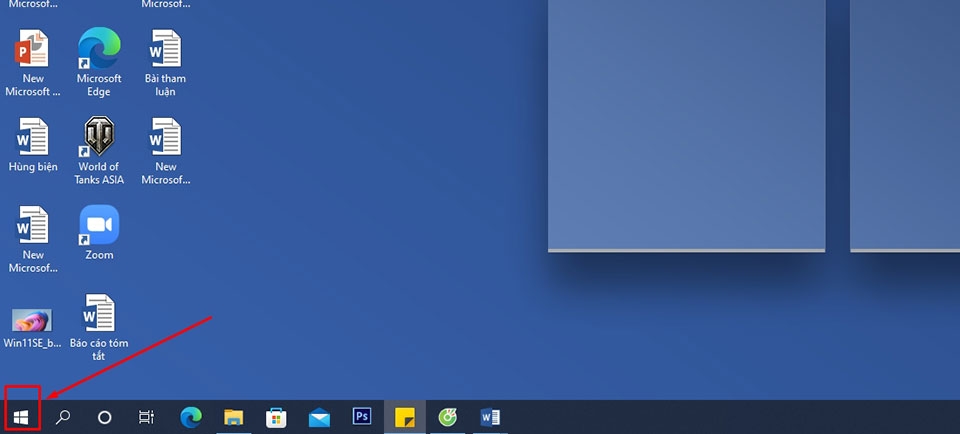

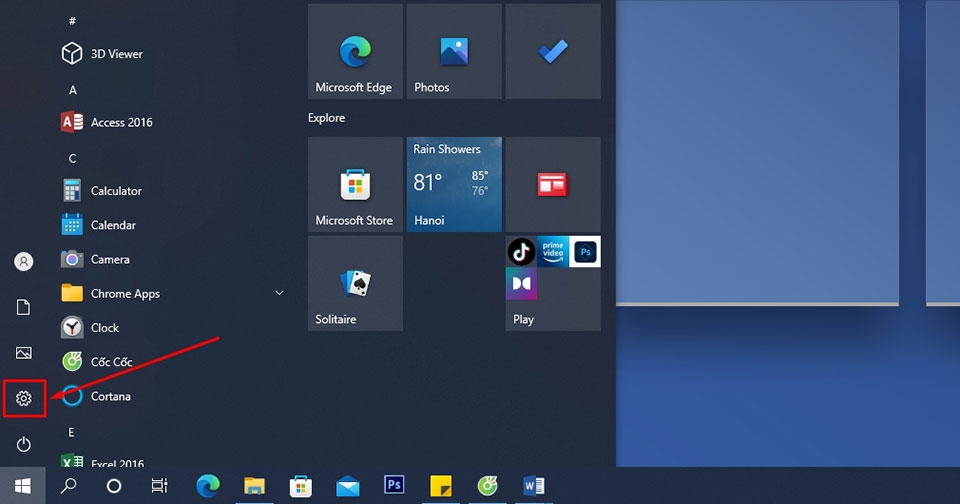

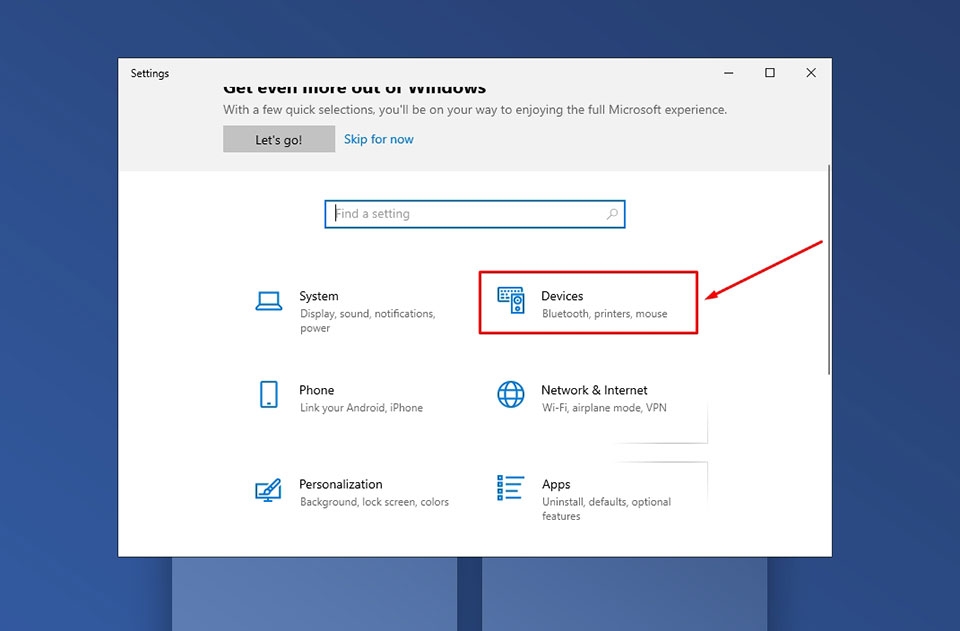

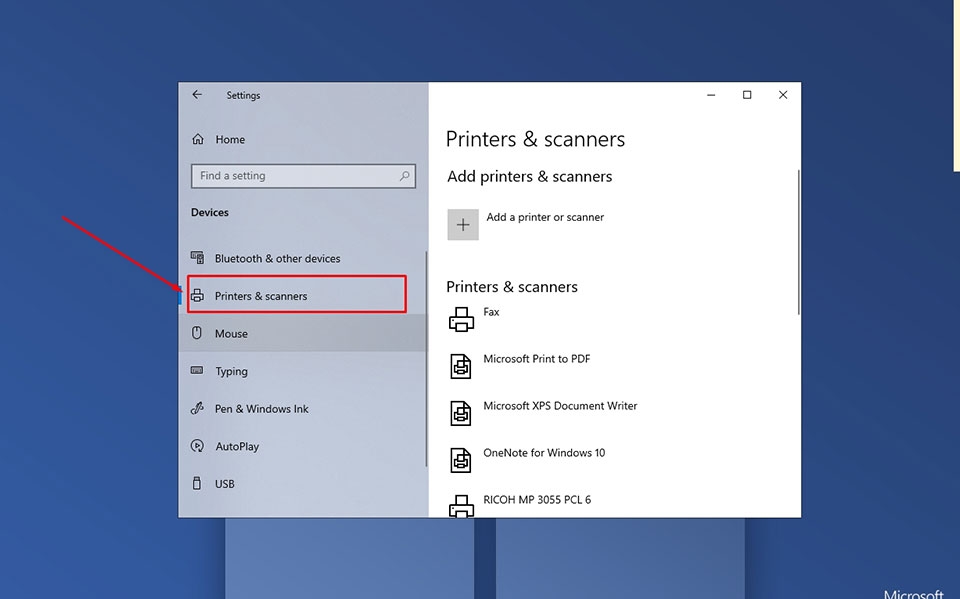

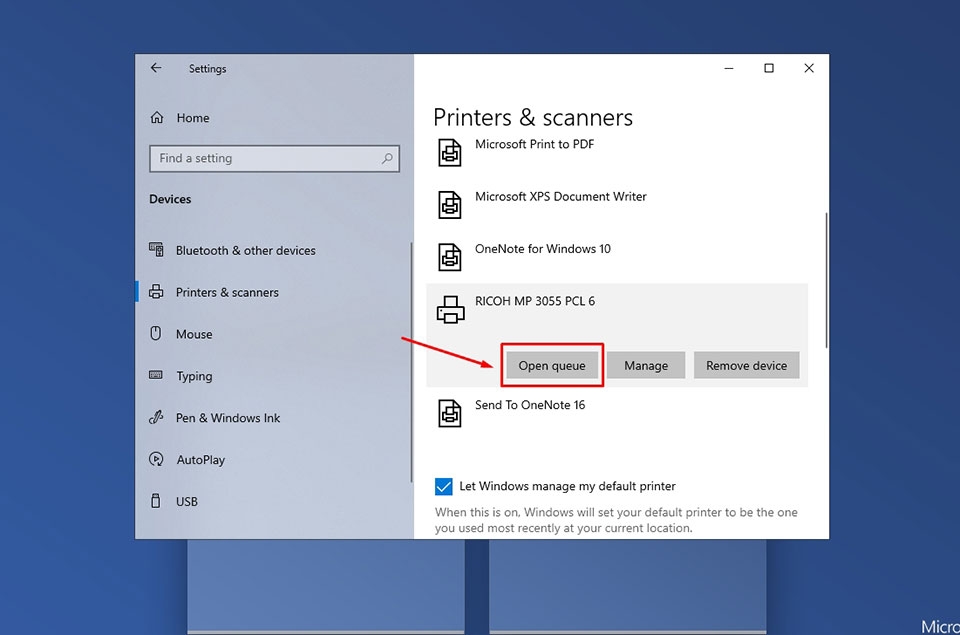

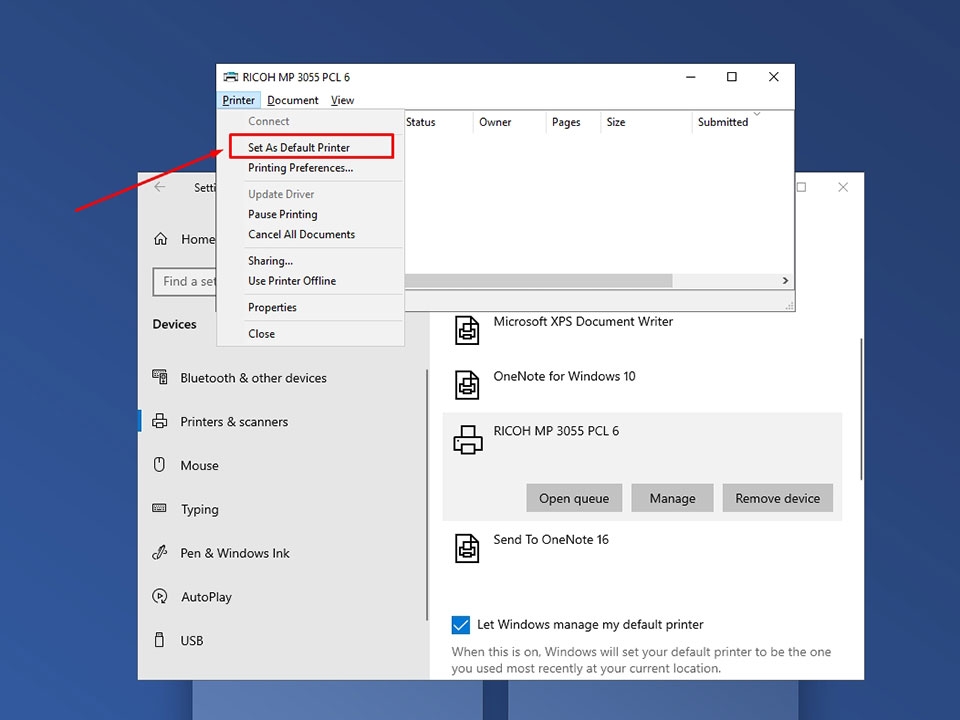

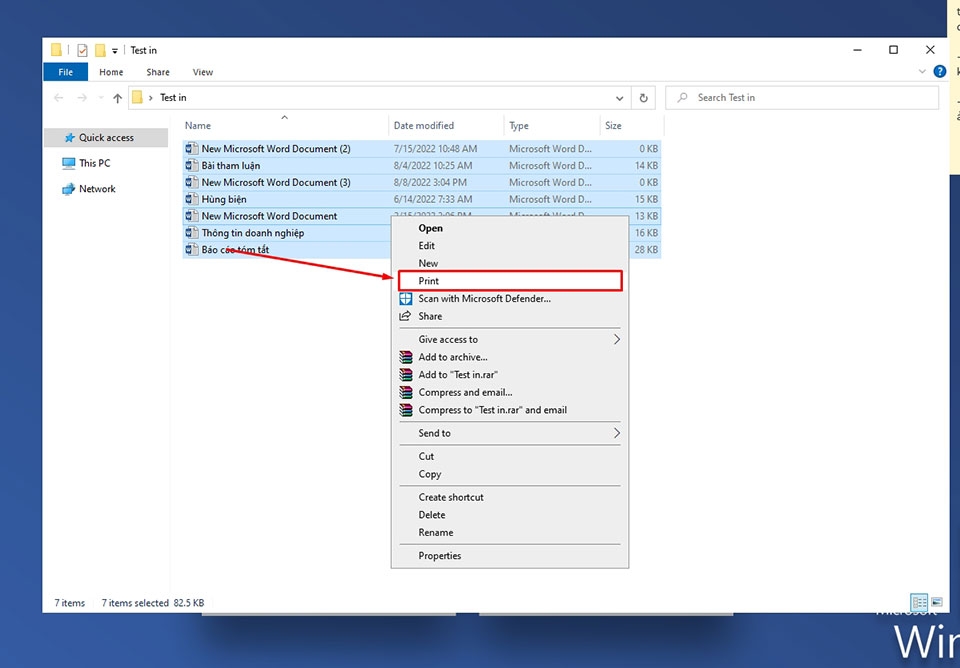

Khi thực hiện, hệ thống sẽ tự động mở từng file Word, gửi lệnh in rồi đóng file sau khi in xong mà không cần sự can thiệp của bạn. Nhờ vậy, bạn có thể tiết kiệm thời gian và thao tác phức tạp khi cần in nhiều tài liệu cùng lúc.
Đây là một trong những cách in nhiều file Word cùng lúc rất hiệu quả và dễ thực hiện trên hệ điều hành Windows, thích hợp cho công việc văn phòng và các tình huống cần in ấn số lượng lớn.
Xem thêm: Cách Ẩn Hình Ảnh Trong Word Đơn Giản Ai Cũng Làm Được
So sánh 4 cách in nhiều file Word cùng lúc: Nên chọn cách nào?
Khi tìm hiểu về cách in nhiều file Word cùng lúc, bạn có thể lựa chọn trong số 4 phương pháp phổ biến đã được giới thiệu. Mỗi cách đều có những ưu điểm và hạn chế riêng, phù hợp với từng trường hợp sử dụng và nhu cầu khác nhau. Việc so sánh các phương pháp sẽ giúp bạn dễ dàng quyết định cách thức in ấn phù hợp nhất với tình huống công việc của mình, từ đó tiết kiệm thời gian và công sức hiệu quả.
Dưới đây là bảng so sánh chi tiết về 4 cách in nhiều file Word cùng lúc:
| Tiêu chí | Cách 1: Gộp nhiều file thành 1 file duy nhất | Cách 2: Sử dụng phần mềm hỗ trợ in hàng loạt | Cách 3: Dùng lệnh VBA tự động in | Cách 4: In trực tiếp trên Windows |
| Độ phức tạp thao tác | Trung bình – cần thực hiện từng bước gộp file và chỉnh sửa | Dễ – thao tác thêm file và bấm in | Khá phức tạp – cần biết lập trình VBA | Rất dễ – chọn file rồi nhấn in trực tiếp |
| Thời gian thực hiện | Trung bình, có thể lâu nếu nhiều file | Nhanh, tự động in hàng loạt | Nhanh, tự động in theo đoạn code đã viết | Nhanh, tự động mở và in từng file |
| Kiểm soát định dạng | Cao – có thể chỉnh sửa nội dung trước khi in | Trung bình – phần mềm in theo file gốc | Cao – in nguyên file, không chỉnh sửa trực tiếp | Thấp – không chỉnh sửa trước khi in |
| Yêu cầu kỹ thuật | Không cần kỹ năng lập trình | Không cần kỹ năng lập trình | Cần kiến thức VBA cơ bản | Không yêu cầu kỹ thuật |
| Khả năng xử lý lỗi | Dễ kiểm tra, sửa lỗi trên file tổng | Phụ thuộc phần mềm, ít linh hoạt | Cần tự sửa code nếu có lỗi | Ít linh hoạt, lỗi in khó xử lý |
| Phù hợp với | Người muốn kiểm soát nội dung trước khi in | Người muốn tiết kiệm thời gian, ít thao tác | Người am hiểu VBA hoặc muốn tự động hóa | Người muốn cách nhanh gọn, không muốn cài thêm phần mềm |
Tóm lại, cách in nhiều file Word cùng lúc phù hợp nhất với bạn sẽ phụ thuộc vào nhu cầu và khả năng kỹ thuật:
- Nếu bạn cần chỉnh sửa, kiểm tra kỹ nội dung trước khi in thì gộp file Word là lựa chọn tốt.
- Nếu muốn in nhanh, ít thao tác và không cần chỉnh sửa nhiều thì sử dụng phần mềm hỗ trợ sẽ tiết kiệm thời gian.
- Người có kinh nghiệm lập trình VBA có thể tận dụng cách tự động in bằng mã lệnh để in hàng loạt linh hoạt.
- Còn nếu bạn muốn in nhanh không cần cài đặt phần mềm hay lập trình, in trực tiếp trên Windows là phương án đơn giản và tiện lợi nhất.
Xem thêm: Cách Sửa Lỗi Không Kéo Được Bảng Trong Word Nhanh Gọn, Hiệu Quả
Một số lưu ý bạn cần biết khi in cùng lúc nhiều file Word
Khi áp dụng cách in nhiều file Word cùng lúc, để quá trình in diễn ra suôn sẻ và đạt hiệu quả cao nhất, bạn cần lưu ý một số điểm quan trọng. Việc chuẩn bị kỹ càng và kiểm tra các yếu tố liên quan sẽ giúp tránh được các lỗi thường gặp, đồng thời tiết kiệm thời gian và công sức. Dưới đây là một số lưu ý thiết yếu bạn nên nắm rõ trước khi in hàng loạt các file Word:
- Đảm bảo tất cả các file Word đã được mở và kiểm tra kỹ về nội dung, định dạng, cũng như kích thước trang in. Điều này giúp tránh việc phải in lại nhiều lần do sai sót về mặt trình bày hoặc cỡ chữ.
- Nếu chọn phương pháp gộp nhiều file thành một tài liệu duy nhất để in, hãy chắc chắn rằng các trang được ngắt đúng cách (ví dụ dùng Ctrl + Enter) để không làm lẫn lộn nội dung giữa các file.
- Trước khi in, kiểm tra lại kết nối và trạng thái của máy in để tránh tình trạng máy in không nhận lệnh hoặc bị kẹt giấy, làm gián đoạn quá trình in.
- Khi sử dụng phần mềm hoặc lệnh VBA để in hàng loạt, hãy đảm bảo các file Word đều được lưu trong thư mục có đường dẫn không chứa dấu hoặc ký tự đặc biệt để tránh lỗi đường dẫn.
- Nếu in trực tiếp từ Windows bằng thao tác chọn nhiều file rồi nhấn Print, bạn cần đóng tất cả các file Word đang mở trên máy tính để tránh xung đột phần mềm và lỗi khi gửi lệnh in.
- Luôn chọn máy in mặc định đúng với thiết bị bạn sẽ sử dụng để in, tránh việc lệnh in bị gửi sang máy in khác hoặc máy in không hoạt động.
- Đối với các file có định dạng đặc biệt hoặc có chứa hình ảnh, bảng biểu phức tạp, nên thử in thử một vài trang trước để đảm bảo chất lượng in đúng như mong muốn.
- Trong trường hợp in số lượng lớn, bạn nên kiểm tra mực in và giấy trước để tránh gián đoạn trong quá trình in ấn.
Nắm vững những lưu ý này sẽ giúp bạn thực hiện thành công cách in nhiều file Word cùng lúc một cách nhanh chóng, hiệu quả và hạn chế rủi ro phát sinh trong quá trình in.

Qua bài viết, bạn đã được tìm hiểu chi tiết về 4 phương pháp phổ biến và hiệu quả trong việc thực hiện cách in nhiều file Word cùng lúc. Mỗi cách đều có những ưu điểm riêng, phù hợp với nhu cầu và trình độ sử dụng khác nhau. Hy vọng những hướng dẫn này sẽ giúp bạn chọn được cách in phù hợp, tiết kiệm thời gian và nâng cao hiệu quả công việc một cách dễ dàng và nhanh chóng. Chúc bạn áp dụng thành công và có trải nghiệm in ấn suôn sẻ!
Xem thêm: Gutter Trong Word Là Gì? Cách Thiết Lập Gutter Chuẩn Và Hiệu Quả Khi In Ấn

